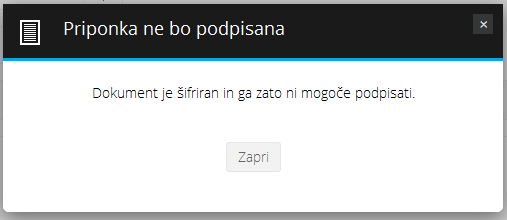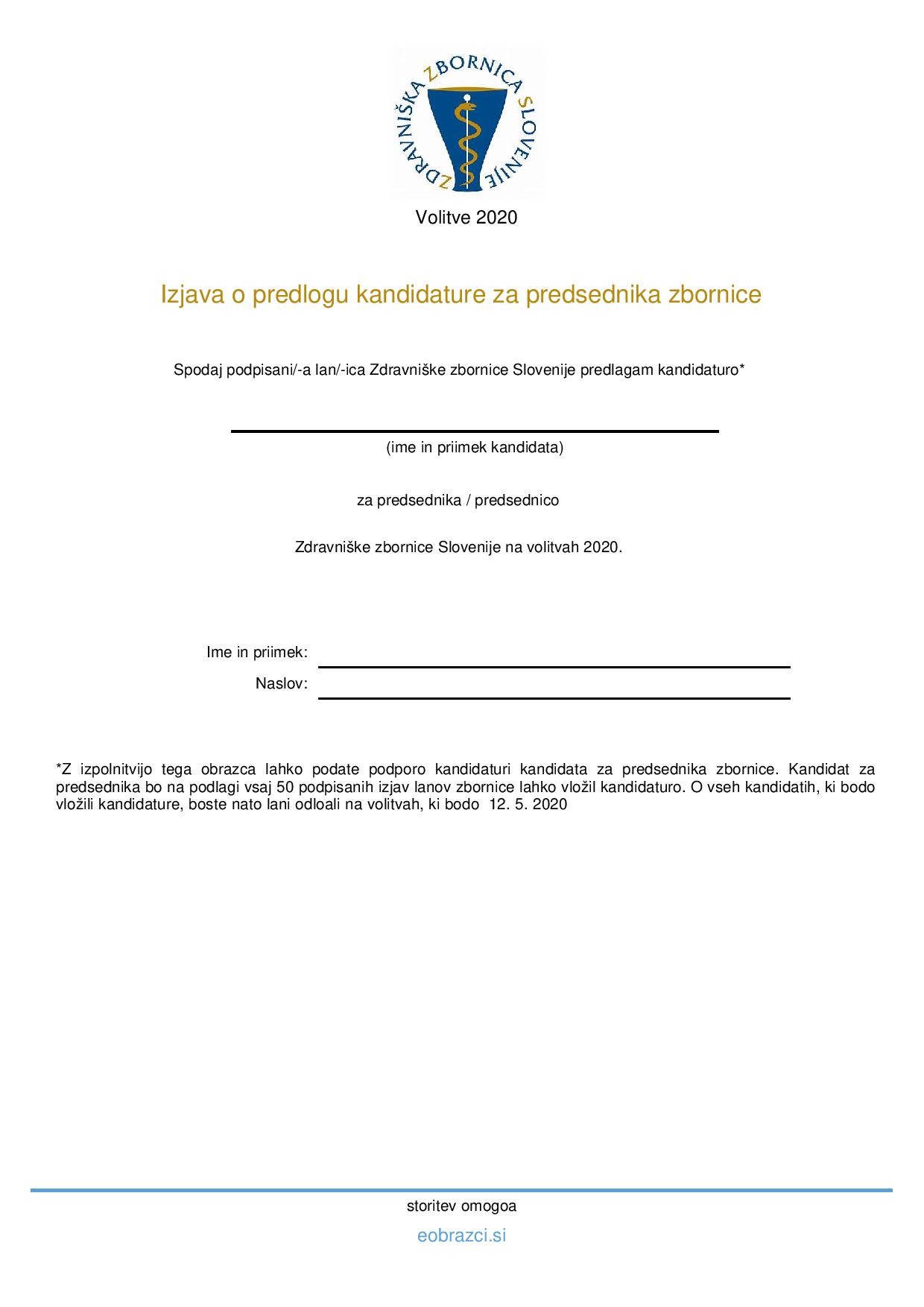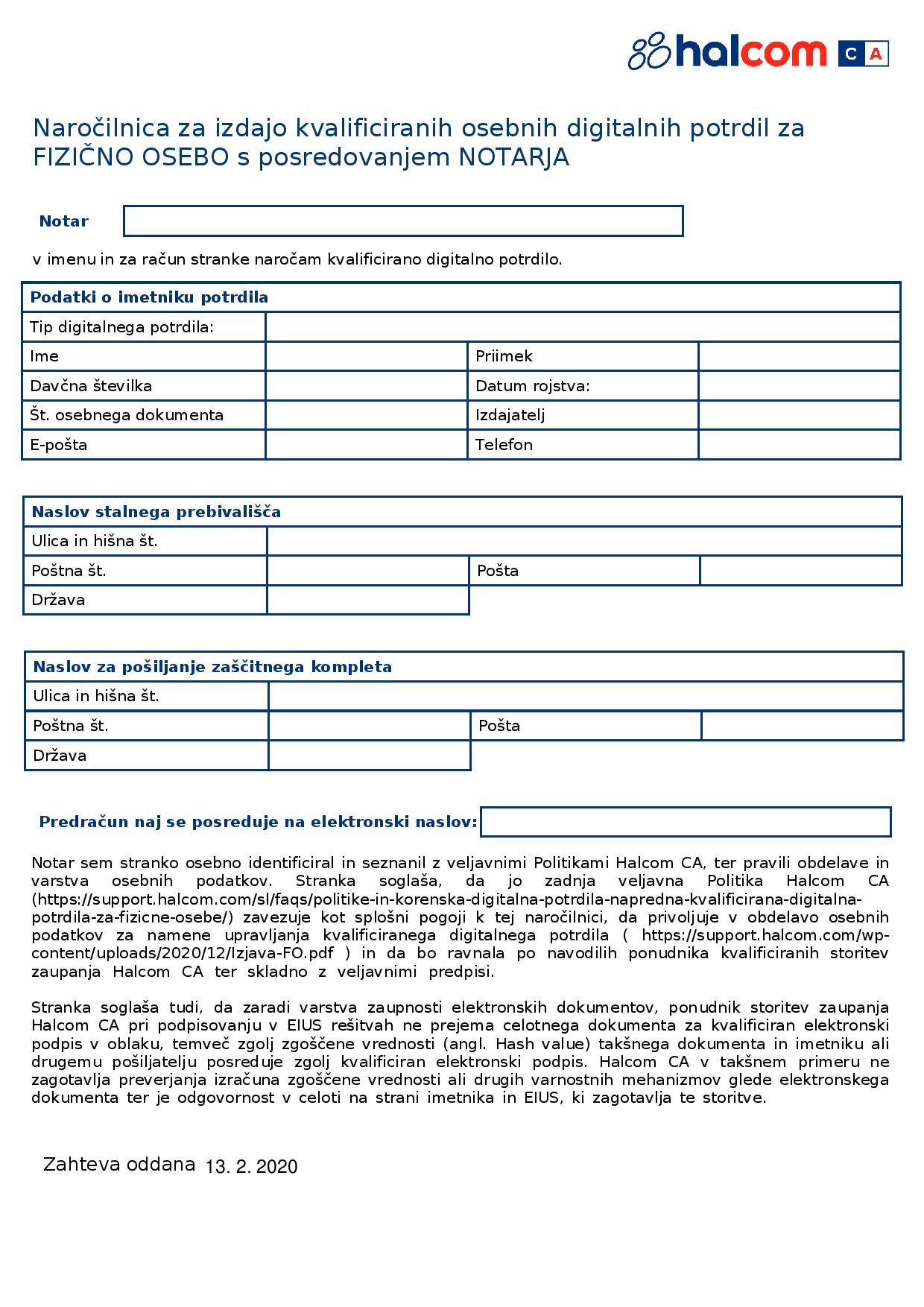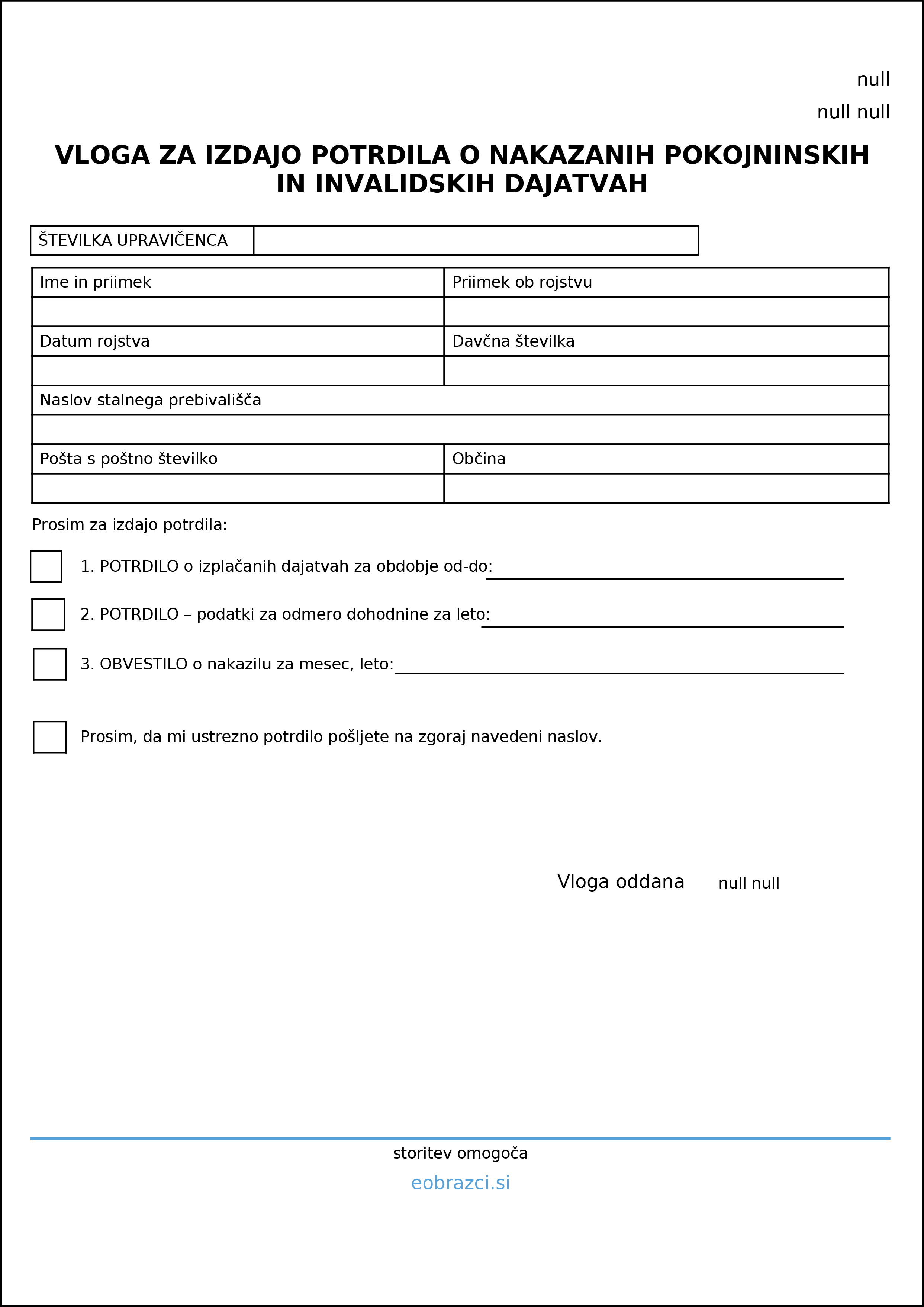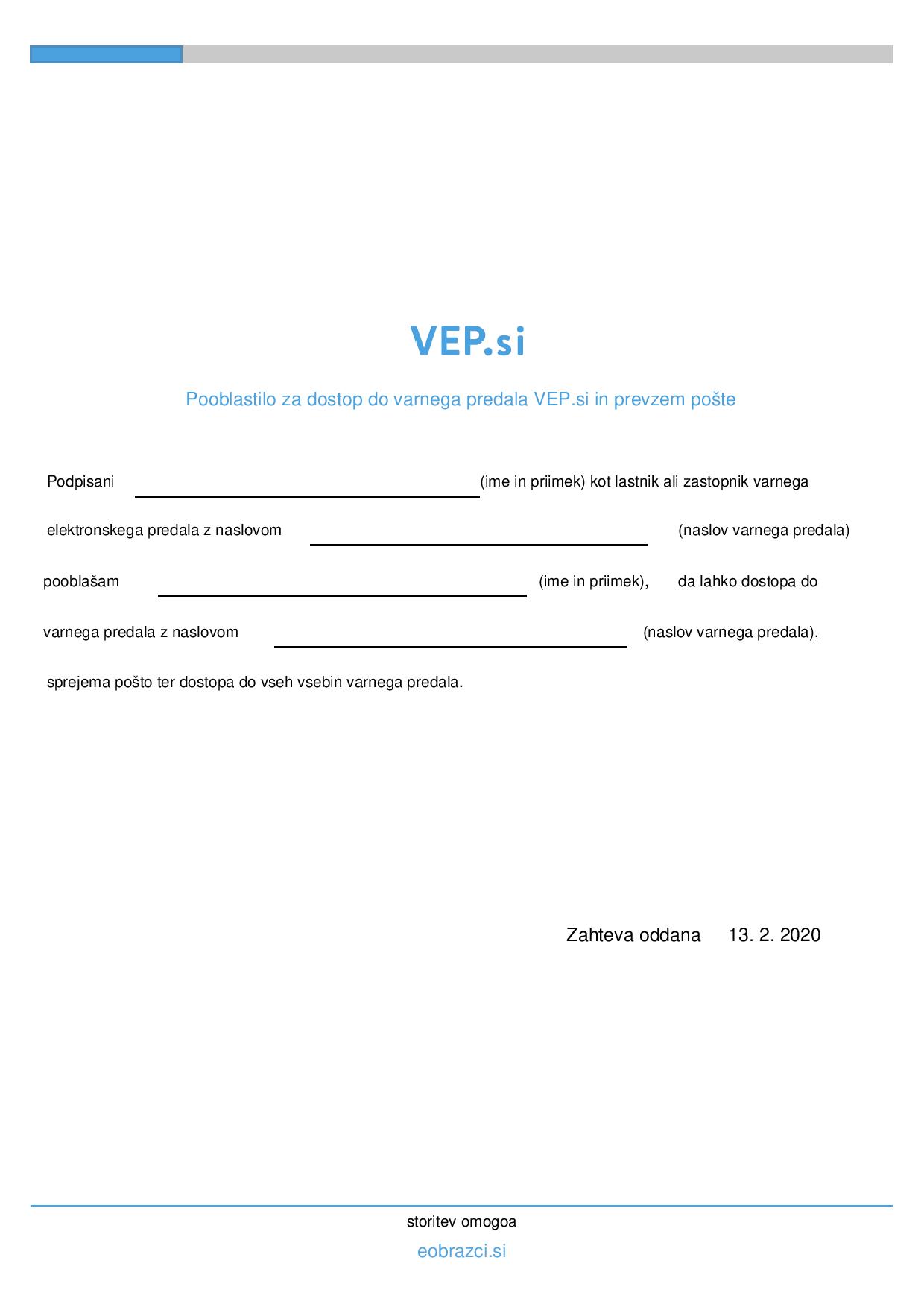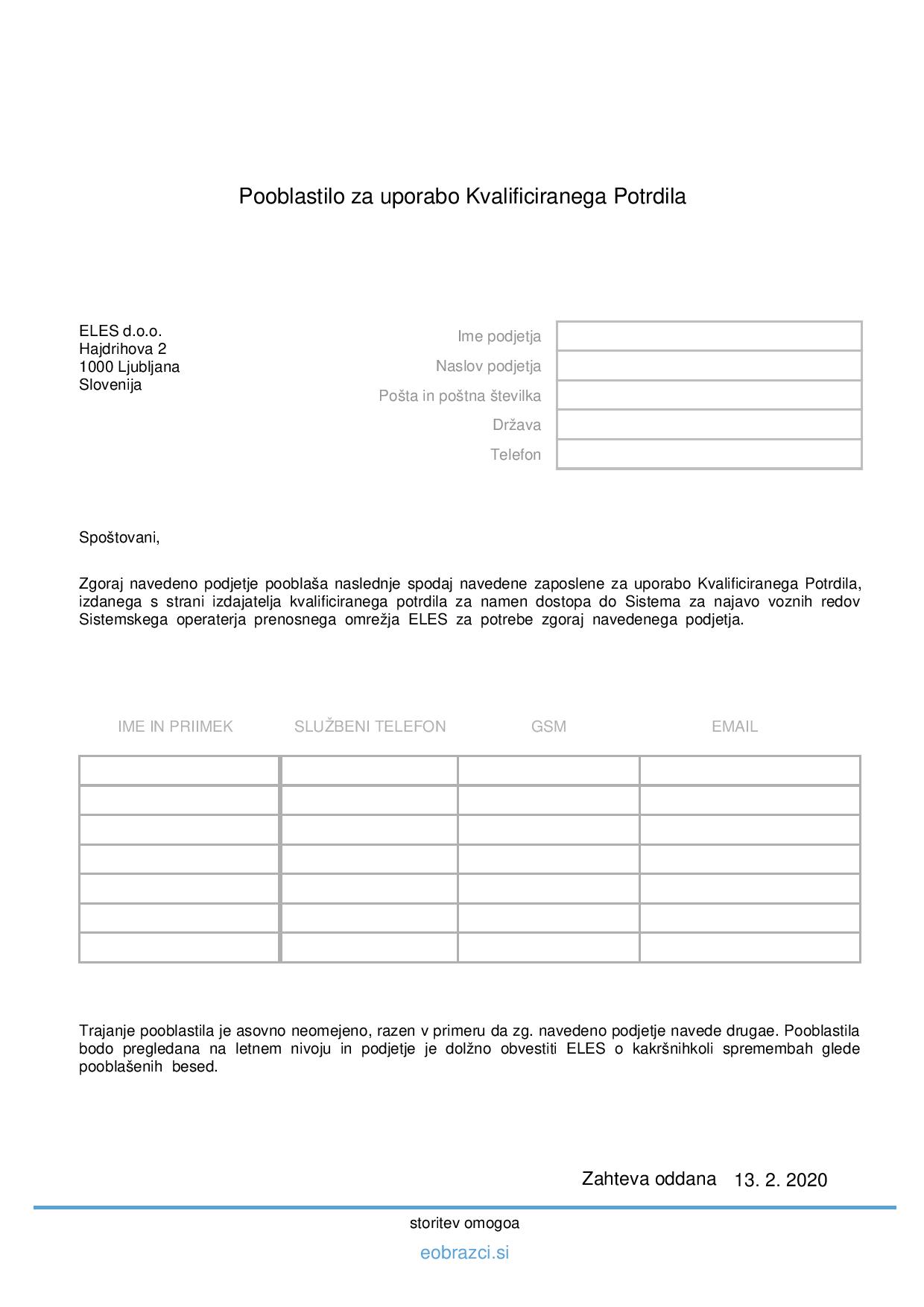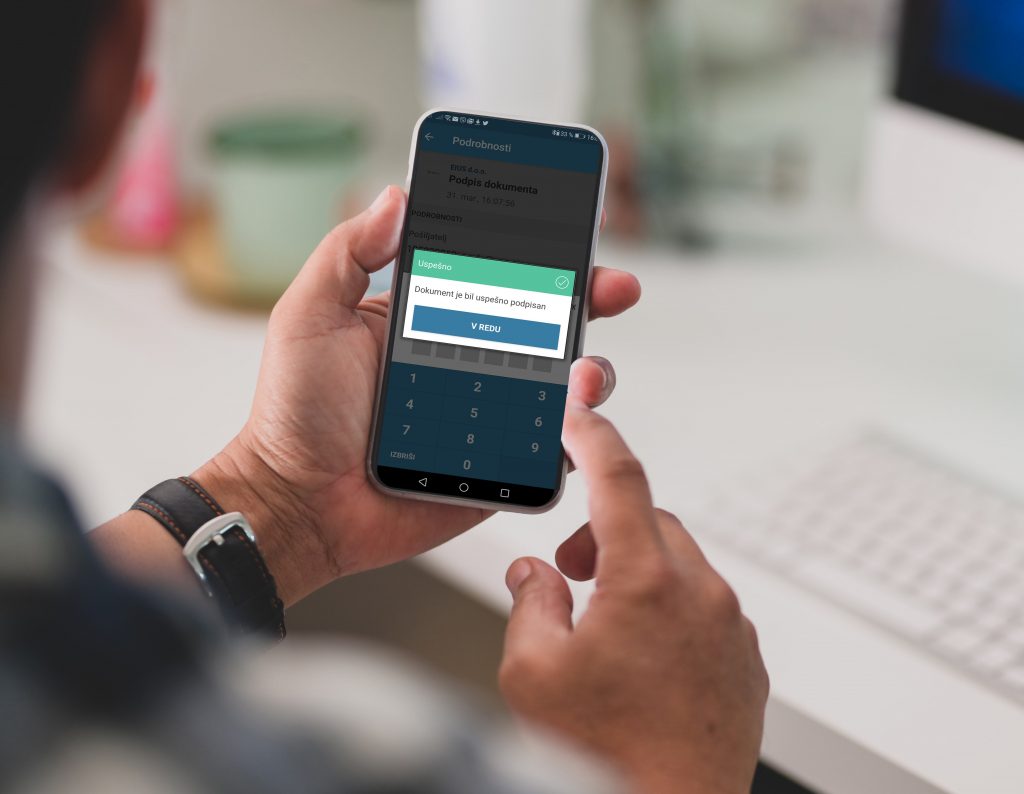Da vam lahko zagotovimo najboljšo možno uporabniško izkušnjo, to spletno mesto uporablja piškotke. Podatki o piškotkih so shranjeni v vašem brskalniku in opravljajo funkcije, kot je prepoznavanje, ko se vrnete na našo spletno stran, in nam pomagajo razumeti, kateri deli spletne strani se vam zdijo najbolj zanimivi in uporabni. Politika zasebnosti
Podpisovanje pripetih PDF dokumentov
Pri sestavljanju nove pošiljke vpišite naslov prejemnika, zadevo, ter enostavno pripnite PDF dokument, ki ga želite podpisati in poslati. Po končanem nalaganju priponke se vam prikaže okno, ki vas sprašuje ali želite podpisati tudi PDF dokument. Svojo odločitev lahko za vedno shranite in na ta način vas ne bo spraševalo pri vsakem pripenjanju.
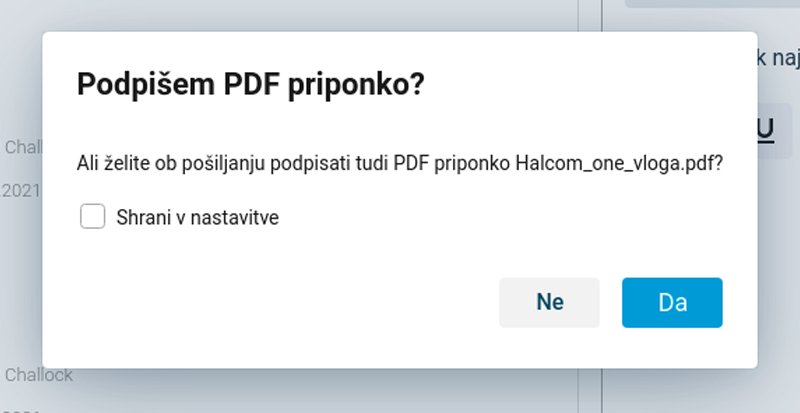
Na ta način bo podpisan PDF dokument/i, ki so pripeti, kot tudi pošiljka, ki vsebuje podpisane dokumente. Prejemnik na drugi strani podpiše samo prejeto pošiljko. PDF dokumenti pa so že podpisani kar je razvidno iz vizualizacije podpisa na PDF dokumentu. PDF podpisovanje lahko uporabite za podpisovanje vseh dokumentov v pdf obliki. Za večpartitno podpisovanje pogodb glej ePogodbe.
V nastavitvah lahko tudi določite, da ne želite podpisovati PDF priponke in na ta način vas ne bo več spraševalo po podpisu.
V kotu zgoraj desno kliknite na profil in izberite Nastavitve. Kliknite na Certifikati in gesla in izberite želeno opcijo digitalnega podpisovanja priponk v padajočem meniju.
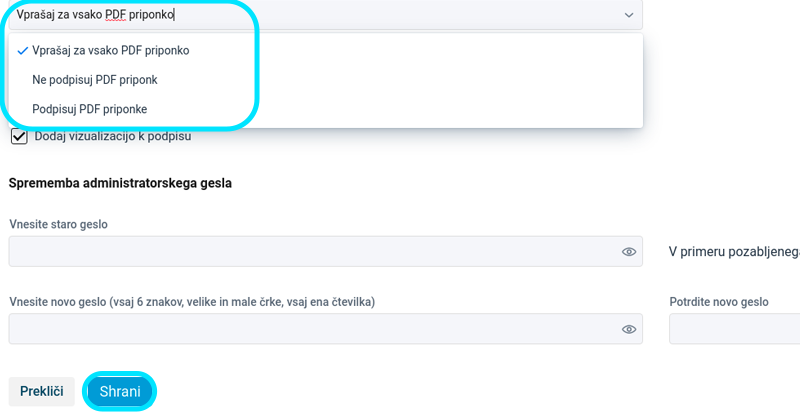
* V primeru, da je PDF priponka, ki jo želite podpisati zaščitena, se vam bo prikazalo naslednje obvestilo: